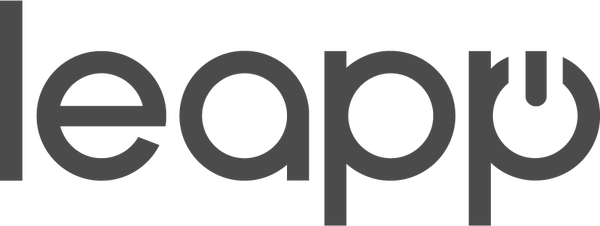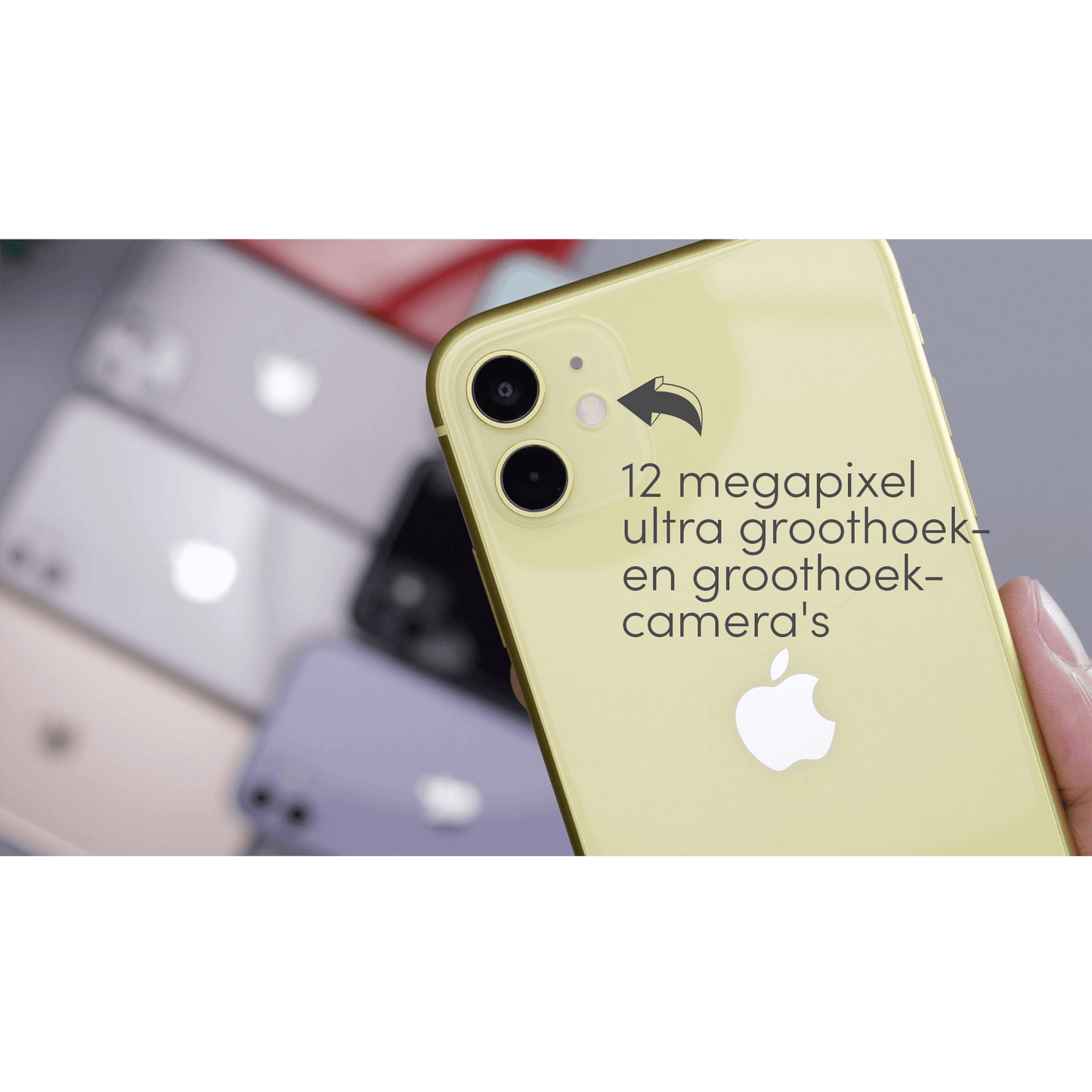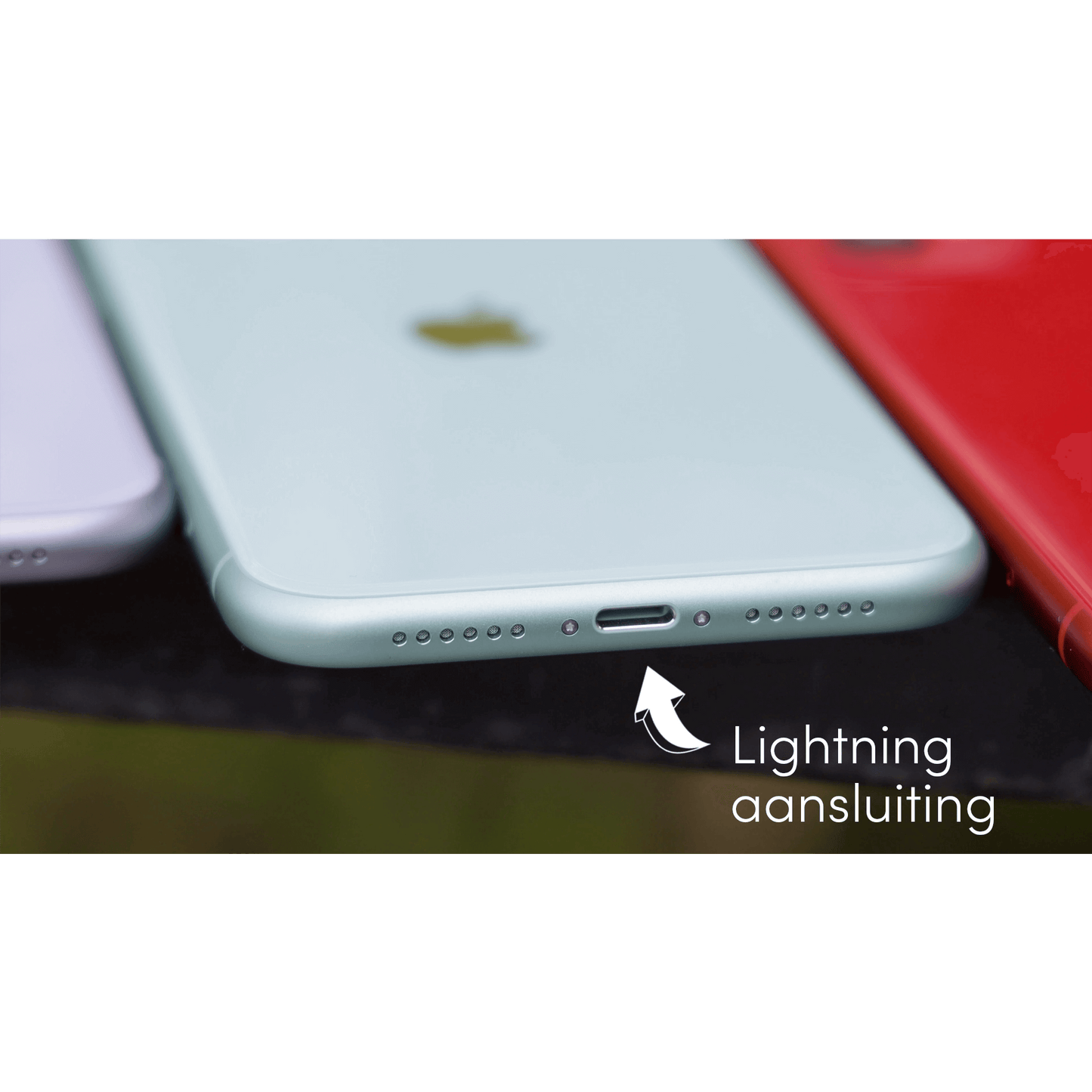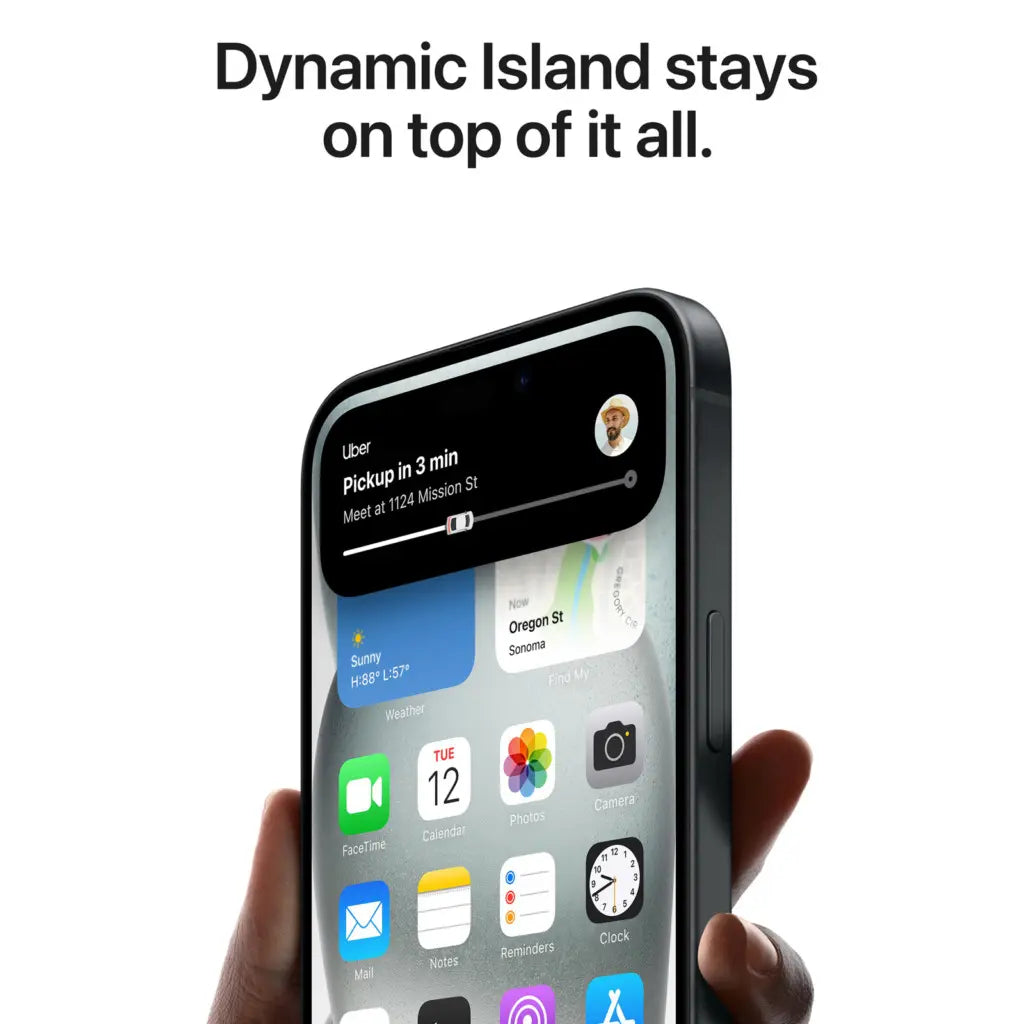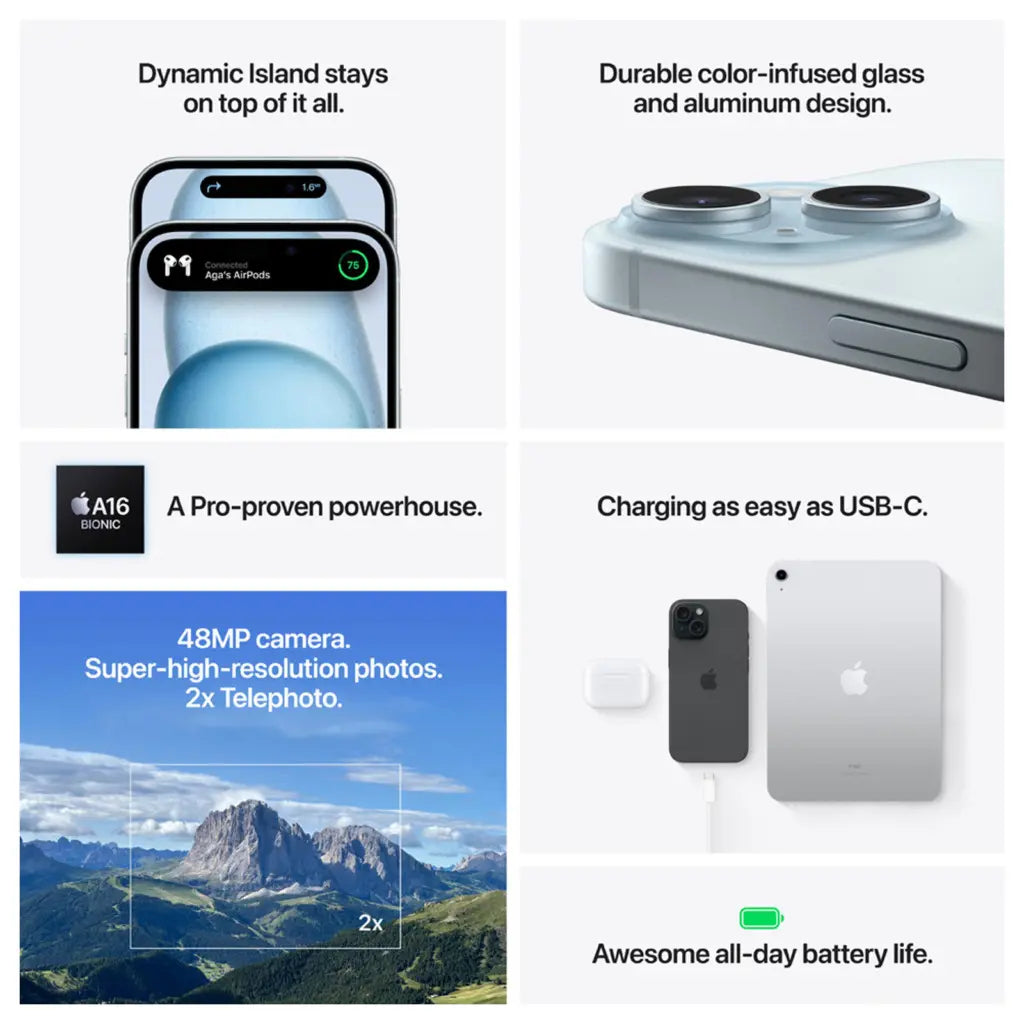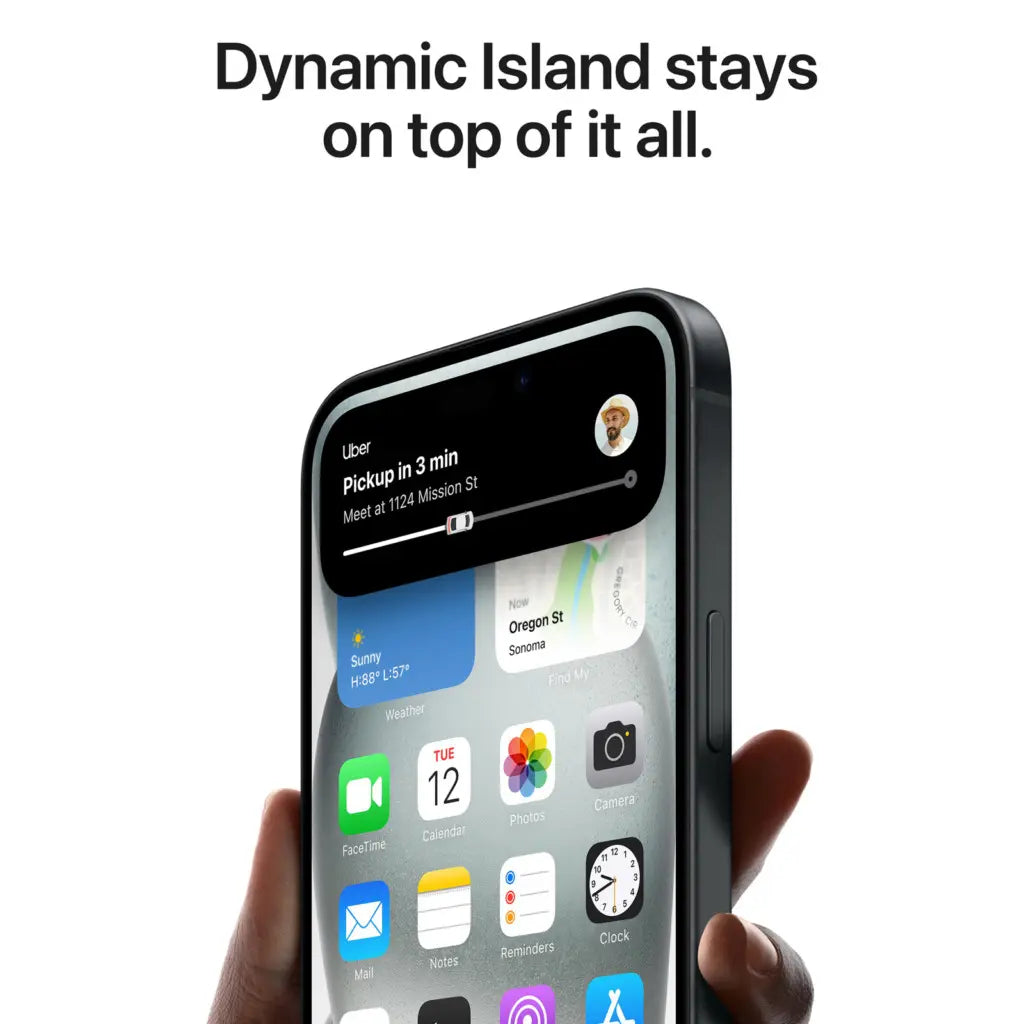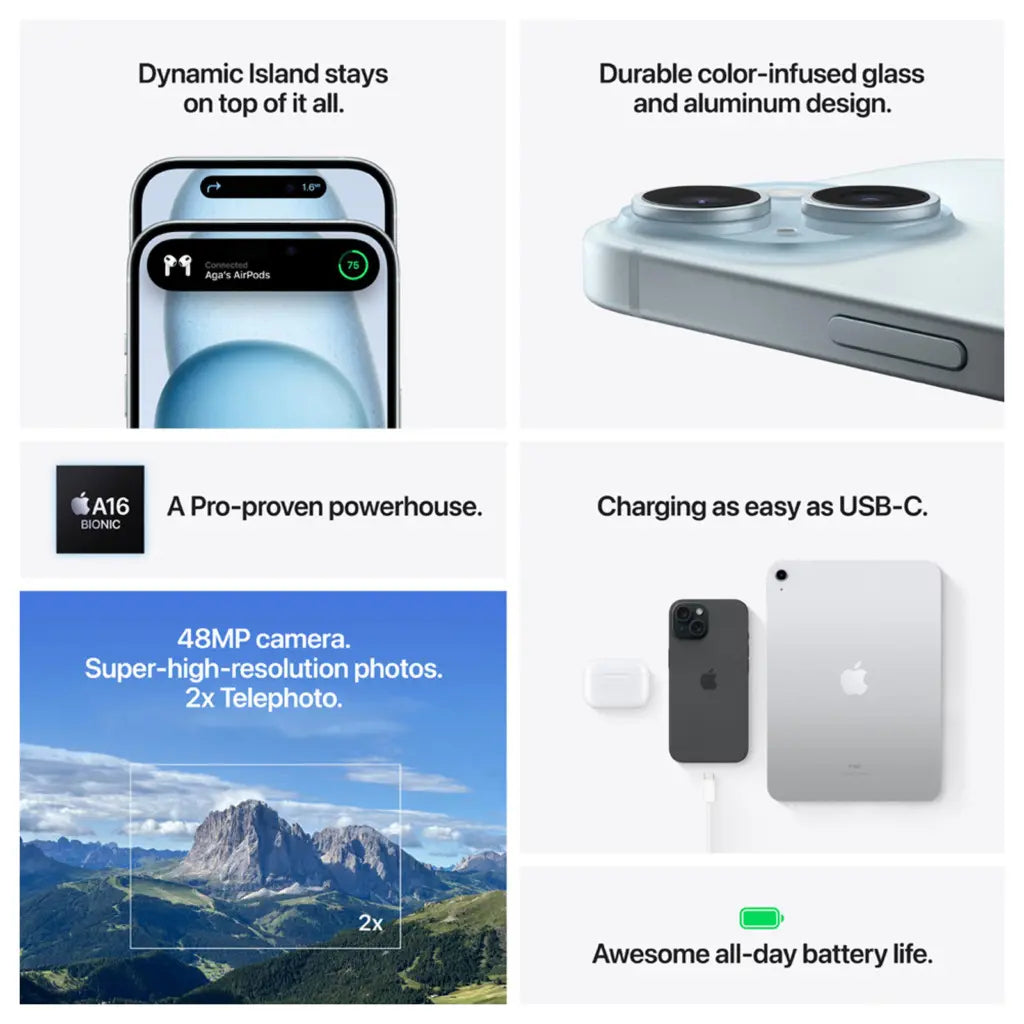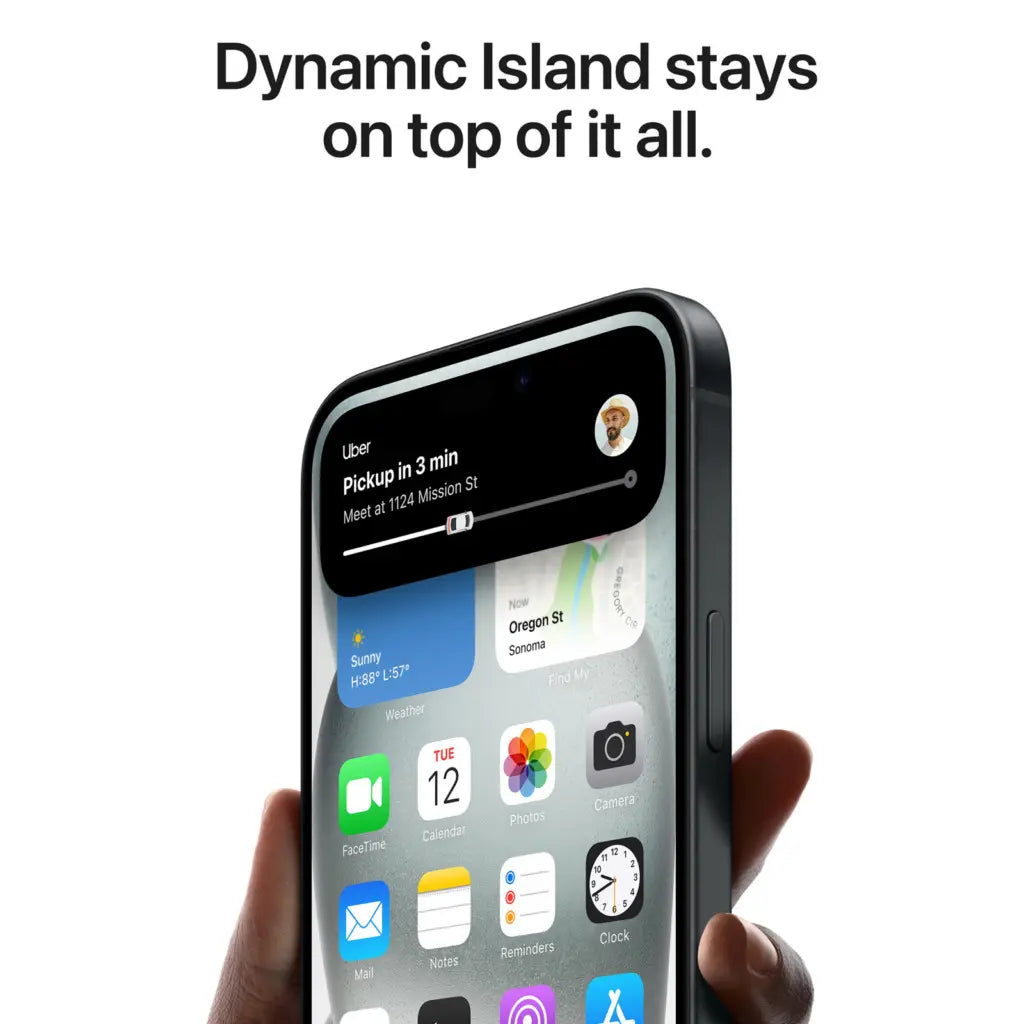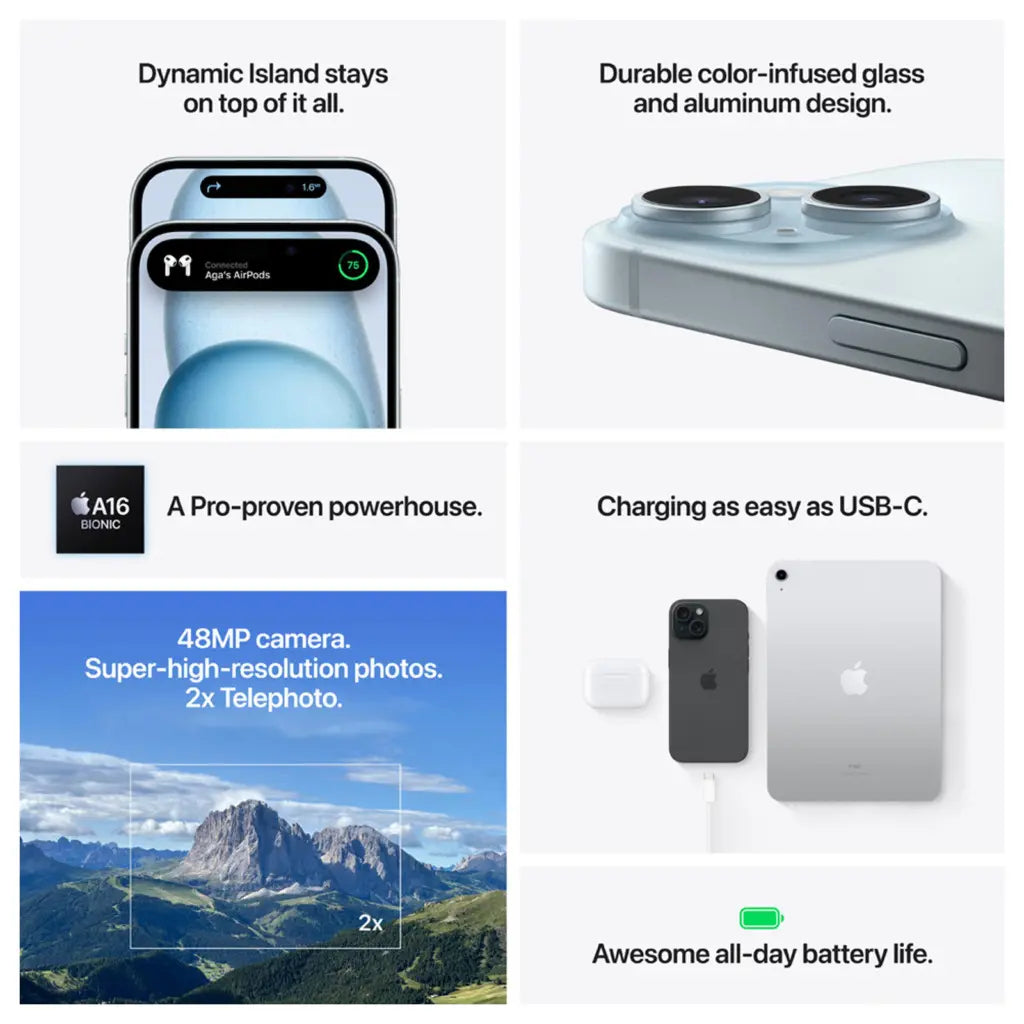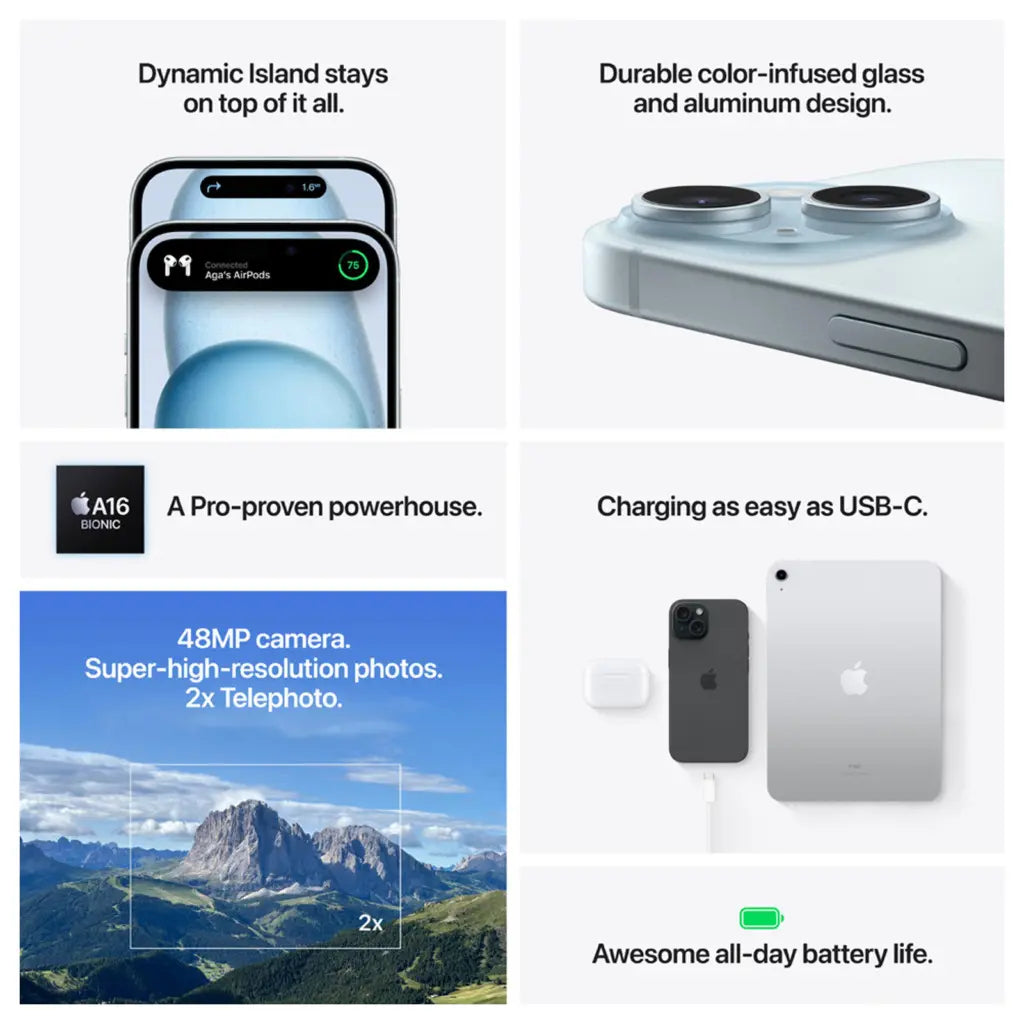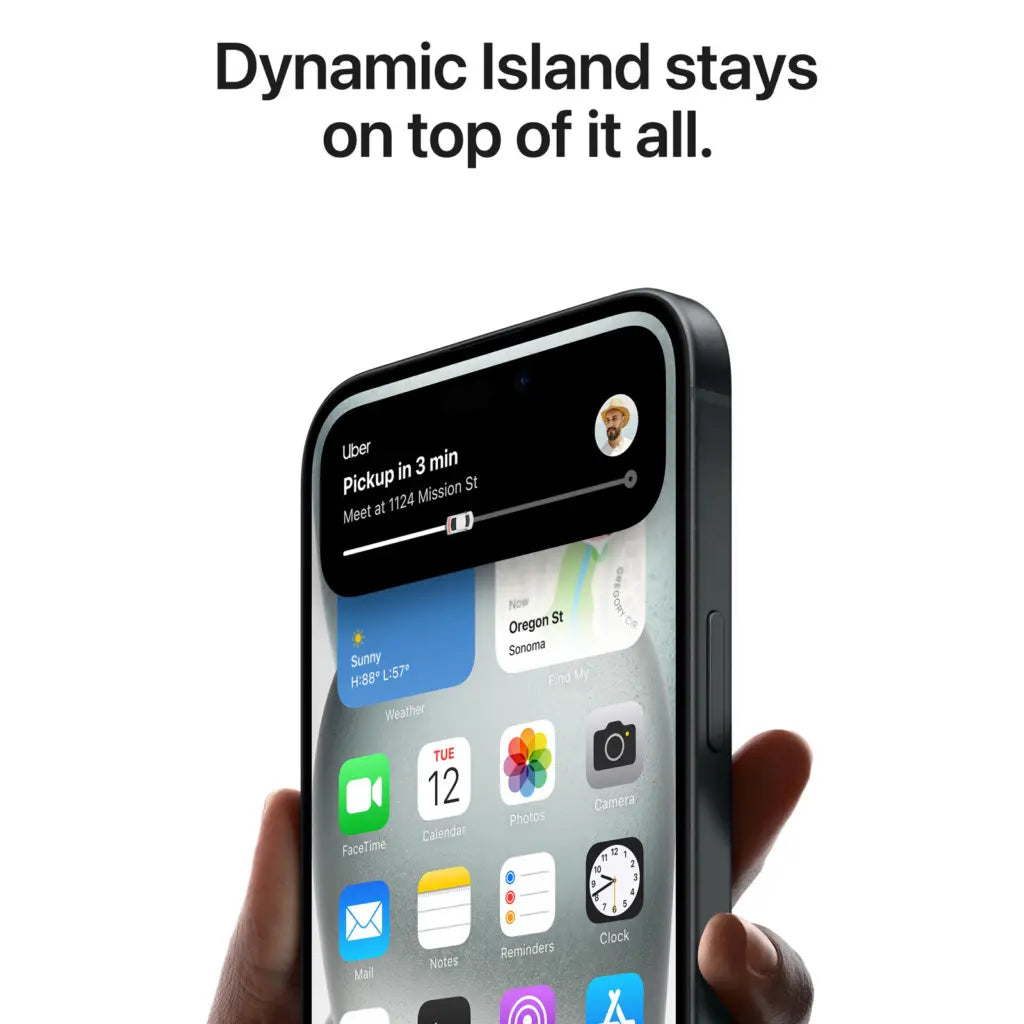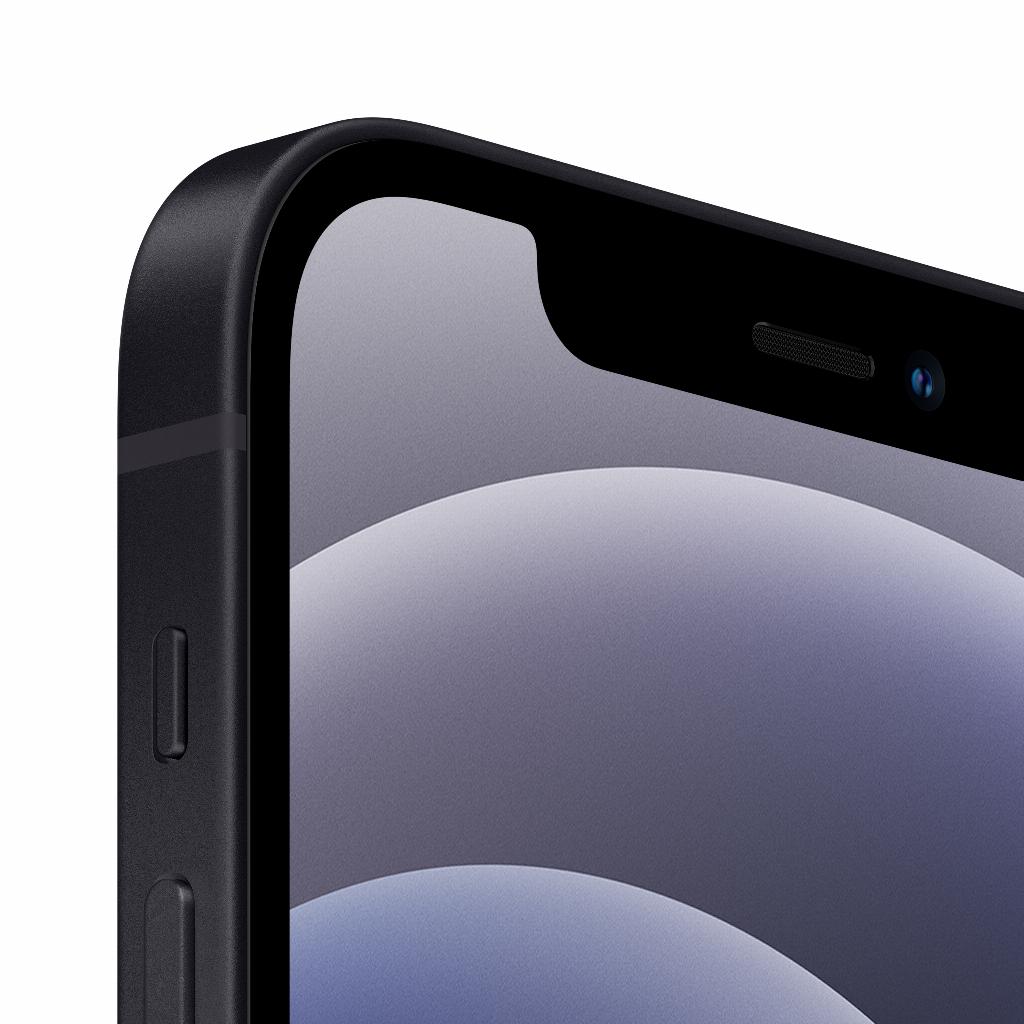iCloud voor Windows
Als Windows-gebruiker met een Apple-apparaat, begrijpen we dat je een eenvoudige en betrouwbare manier wilt om je bestanden, foto's en andere gegevens tussen je apparaten te synchroniseren. Het kan een uitdaging zijn om te begrijpen hoe je iCloud voor Windows instelt en om te gaan met de technische aspecten van het synchroniseren van apparaten. Bovendien is de veiligheid van je gegevens een belangrijk punt van zorg. Het is niet alleen een kwestie van inloggen op iCloud of je wachtwoord vergeten. Het gaat om toegang hebben tot je familiefoto's, belangrijke documenten en andere waardevolle gegevens, waar en wanneer je maar wilt. Dat is waar we bij leapp in beeld komen.leapp helpt je bij het oplossen van het probleem
Bij leapp zijn we er om je te helpen. We begrijpen de uitdagingen waarmee je te maken kunt krijgen bij het instellen van iCloud voor Windows en we hebben de oplossing. We bieden een duidelijke en eenvoudige handleiding voor het instellen van iCloud voor Windows, zodat je je bestanden, foto's en andere gegevens eenvoudig kunt synchroniseren tussen je Apple- en Windows-apparaten. Het instellen van iCloud voor Windows hoeft geen ingewikkelde taak te zijn. Hier zijn enkele stappen die je kunt volgen:
1. Download en installeer iCloud voor Windows: Ga naar de Microsoft Store en zoek naar iCloud. Klik op "Downloaden" en volg de instructies op het scherm om de installatie te voltooien.
2. Log in met je Apple ID: Nadat je iCloud voor Windows hebt geïnstalleerd, open je de app en log je in met je Apple ID en wachtwoord.
3. Kies wat je wilt synchroniseren: In het hoofdscherm van iCloud voor Windows kun je kiezen welke gegevens je wilt synchroniseren tussen je apparaten. Je kunt kiezen uit Mail, Contacten, Kalenders, Foto's en iCloud Drive.
4. Synchroniseer je apparaten: Nadat je hebt gekozen wat je wilt synchroniseren, klik je op "Toepassen". Je gegevens worden nu gesynchroniseerd tussen je Apple- en Windows-apparaten.
Bij leapp begrijpen we dat de veiligheid van je gegevens van het grootste belang is. Daarom bieden we ook technische ondersteuning voor eventuele problemen die je tegenkomt bij het gebruik van iCloud voor Windows. We willen ervoor zorgen dat je gegevens veilig zijn en dat je ze gemakkelijk kunt openen op al je apparaten.